Konfigurace mobilních profilů eSIM pomocí importovaných aktivačních kódů v Intune (Public Preview)
eSIM je integrovaný čip SIM a umožňuje připojení k internetu přes mobilní datové připojení na zařízení s podporou eSIM, jako je Surface LTE Pro. U eSIM karty nemusíte mít SIM kartu od mobilního operátora. Jako globální cestovatel můžete také přepínat mezi mobilními operátory a datovými tarify, abyste zůstali vždy ve spojení.
Máte například mobilní datový tarif pro práci a jiný datový tarif s jiným mobilním operátorem pro osobní použití. Když cestujete, můžete získat přístup k internetu tak, že v dané oblasti vyhledáte mobilní operátory s datovými tarify.
Tato funkce platí pro:
- Windows 11
- Windows 10
V Intune můžete kódy eSIM aktivovat hromadně pomocí následujících možností:
Možnost 1 – Import aktivačních kódů (tento článek)
V Intune můžete jednorázově importovat aktivační kódy s použitím, které poskytl váš mobilní operátor. Pokud chcete nakonfigurovat mobilní datové tarify v modulu eSIM, nasaďte tyto aktivační kódy do zařízení s podporou eSIM. Když Intune nainstaluje aktivační kód, hardwarový modul eSIM použije data v aktivačním kódu ke kontaktování mobilního operátora. Po dokončení se profil eSIM karty stáhne do zařízení a nakonfiguruje se pro mobilní aktivaci.
Možnost 2 – Použití serveru pro stahování eSIM s katalogem nastavení
Další informace o této možnosti najdete v tématu Konfigurace serveru pro stahování eSIM pomocí Microsoft Intune.
Tento článek popisuje, jak importovat aktivační kódy hromadně a pak je nasadit do zařízení s podporou eSIM. Tato funkce je ve verzi Public Preview.
Poznámka
Vlastní profil OMA-URI můžete vytvořit pomocí poskytovatele EUICCs CSP. Nezapomeňte pro každé zařízení nasadit jeden vlastní profil. Profil musí obsahovat ICCID zařízení a odpovídající aktivační kód od operátora pro každé zařízení.
Požadavky
Pokud chcete nasadit eSIM kartu do zařízení pomocí Intune, potřebujete následující:
- Zařízení s podporou eSIM, jako je Surface LTE. Pokud chcete zjistit, jestli vaše zařízení s Windows podporuje eSIM kartu, přejděte na článek Použití eSIM karty k získání mobilního datového připojení na počítači s Windows. Pokud si nejste jistí, jestli vaše zařízení podporují eSIM kartu, můžete se také obrátit na výrobce zařízení.
- Zařízení s Windows s aktualizací Windows 10 fall creators (1709 nebo novější)
- Aktivační kódy poskytnuté mobilním operátorem. Tyto aktivační kódy pro jednorázové použití se přidají do Intune a nasadí se do vašich zařízení s podporou eSIM. Pokud chcete získat aktivační kódy eSIM, obraťte se na svého mobilního operátora.
- Zařízení musí být zaregistrované a spravované pomocí Intune. Informace o možnostech registrace zařízení s Windows najdete v průvodci registrací Windows pro Microsoft Intune.
- Pokud chcete vytvořit zásadu, přihlaste se k Centru pro správu Microsoft Intune účtem, který má předdefinované role Správce zásad a profilů. Další informace o předdefinovaných rolích najdete v tématu Řízení přístupu na základě role pro Microsoft Intune.
Nasazení eSIM karty do zařízení – přehled
Aby správce nasadil eSIM kartu do zařízení, provede následující úlohy:
- Import aktivačních kódů od mobilního operátora
- Vytvoření Microsoft Entra skupiny zařízení, která zahrnuje vaše zařízení s podporou eSIM
- Přiřazení skupiny Microsoft Entra k importovanému fondu předplatných
- Monitorování nasazení
Tento článek vás provede těmito kroky.
Krok 1 – přidání mobilních aktivačních kódů
Mobilní aktivační kódy poskytuje mobilní operátor v souboru s oddělovacím čárkami (CSV). Až budete mít tento soubor, přidejte ho do Intune pomocí následujícího postupu:
- Přihlaste se do Centra pro správu Microsoft Intune.
- Vyberte Mobilníprofily>eSIM zařízení>Přidat.
- Vyberte soubor CSV s aktivačními kódy.
- Výběrem OK uložte změny.
Požadavky na soubor CSV
Při práci se souborem csv s aktivačními kódy se ujistěte, že vy nebo váš mobilní operátor dodržujete požadavky:
- Soubor musí být ve
csvformátu (filename.csv). - Struktura souborů musí dodržovat striktní formát. V opačném případě se import nezdaří. Intune zkontroluje soubor při importu, a pokud se najdou chyby, selže.
- Aktivační kódy se používají pouze jednou. Nedoporučujeme importovat aktivační kódy, které jste naimportovali dříve, protože to může způsobovat problémy při nasazení do stejného nebo jiného zařízení.
- Každý soubor by měl být specifický pro jednoho mobilního operátora a všechny aktivační kódy specifické pro stejný fakturační plán. Intune náhodně distribuuje aktivační kódy cílovým zařízením. Neexistuje žádná záruka, které zařízení získá konkrétní aktivační kód.
- V jednom
csvsouboru je možné importovat maximálně 1000 aktivačních kódů.
Příklad souboru CSV
První řádek a první buňka jsou
csvadresy URL aktivační služby eSIM mobilního operátora, která se nazývá SM-DP+ (server přípravy dat Správce předplatného). Adresa URL by měla být plně kvalifikovaný název domény (FQDN) bez čárek.Druhý a všechny pozdější řádky jsou jedinečné aktivační kódy jednorázového použití, které obsahují dvě hodnoty:
První sloupec je jedinečný ICCID (identifikátor čipu SIM).
Druhý sloupec je Odpovídající ID, které odděluje pouze čárku (na konci není čárka). Podívejte se na následující příklad:
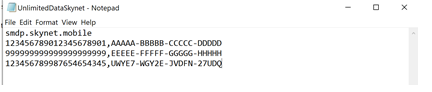
Mobilní předplatné se stane první částí protokolu SMDP vašeho mobilního operátora. Například na předchozím obrázku první řádek obsahuje
smdp.skynet.mobileadresu URL mobilního operátora. Intune pojmenuje fond mobilních předplatných taktosmdp: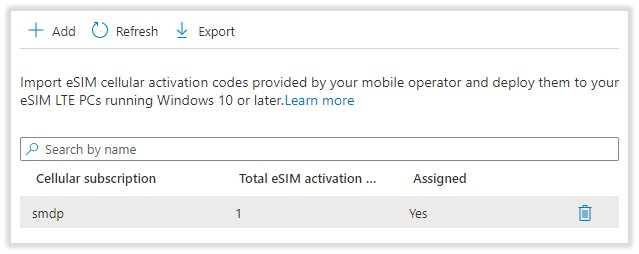
Důležité
Nemůžete mít dva seznamy se stejným poskytovatelem. Pokud se pokusíte nahrát dva seznamy se stejným poskytovatelem The request is invalid , může se zobrazit chybová zpráva.
Pokud chcete přidat další zařízení se stejným poskytovatelem nebo operátorem, musíte:
- Odeberte aktuální
.csvobjekt . - Nahrajte novou
.csv, která obsahuje všechny staré páry zařízení/ICCID a obsahuje nová zařízení, která chcete přidat.
Krok 2 – Vytvoření skupiny zařízení Microsoft Entra
Vytvořte skupinu zařízení, která zahrnuje zařízení s podporou eSIM karty. Přidání skupin obsahuje seznam kroků.
Poznámka
- Cílí se jenom na zařízení, uživatelé ne.
- Doporučujeme vytvořit statickou Microsoft Entra skupinu zařízení, která zahrnuje vaše zařízení eSIM. Použití skupiny potvrzuje, že cílíte jenom na zařízení eSIM.
Krok 3 – Přiřazení aktivačních kódů eSIM k zařízením
Přiřaďte profil skupině Microsoft Entra, která zahrnuje vaše zařízení eSIM.
Přihlaste se do Centra pro správu Microsoft Intune.
Vyberte Mobilníprofily eSIMzařízení>.
V seznamu profilů vyberte fond mobilních předplatných eSIM, který chcete přiřadit, a pak vyberte Přiřazení.
Zvolte Zahrnout skupiny nebo Vyloučit skupiny a pak skupiny vyberte.
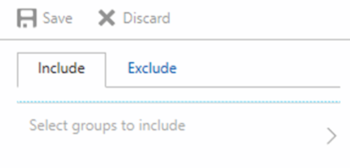
Když vyberete skupiny, vybíráte skupinu Microsoft Entra. Pokud chcete vybrat více skupin, použijte klávesu Ctrl a vyberte skupiny.
Až budete hotovi, uložte změny.
Aktivační kódy eSIM se používají jednou. Jakmile Intune na zařízení nainstaluje aktivační kód, modul eSIM kontaktuje mobilního operátora a stáhne mobilní profil. Tento kontakt dokončí registraci zařízení v síti mobilního operátora.
Krok 4 – Monitorování nasazení
Kontrola stavu nasazení
Po přiřazení profilu můžete monitorovat stav nasazení fondu předplatného.
- Přihlaste se do Centra pro správu Microsoft Intune.
- Vyberte Mobilníprofily eSIMzařízení>. Zobrazí se všechny vaše stávající fondy mobilních předplatných eSIM.
- Vyberte předplatné a zkontrolujte Stav nasazení.
Kontrola stavu profilu
Po vytvoření profilu zařízení poskytuje Intune grafické grafy. Tyto grafy zobrazují stav profilu, například úspěšného přiřazení k zařízením nebo zobrazení konfliktu profilu.
Vyberte Mobilníprofily > zařízení >eSIM Vyberte existující předplatné.
Na kartě Přehled se v horní grafické tabulce zobrazuje počet zařízení přiřazených ke konkrétnímu nasazení fondu mobilních předplatných eSIM.
Zobrazuje také počet zařízení pro jiné platformy, které mají přiřazený stejný profil zařízení.
Intune zobrazuje stav doručení a instalace aktivačního kódu cíleného na zařízení.
- Zařízení se nesynchronizuje: Cílové zařízení se od vytvoření zásad nasazení eSIM nesynchronizuje se službou Intune. Zařízení se musí přihlásit ke službě Intune, aby přijalo jakékoli zásady.
- Čeká na aktivaci: Přechodný stav, kdy Intune aktivně instaluje aktivační kód na zařízení.
- Aktivní: Instalace aktivačního kódu byla úspěšná.
- Aktivace selhala: Instalace aktivačního kódu se nezdařila. Přejděte na osvědčené postupy & řešení potíží (v tomto článku).
Zobrazení podrobného stavu zařízení
V části Stav zařízení můžete monitorovat a zobrazit podrobný seznam zařízení, která můžete zobrazit.
Vyberte Mobilníprofily > zařízení >eSIM Vyberte existující předplatné.
Vyberte Stav zařízení. Intune zobrazuje další podrobnosti o zařízení:
- Název zařízení: Název cílového zařízení
- Uživatel: Uživatel zaregistrovaného zařízení
- ICCID: Jedinečný kód poskytnutý mobilním telefonem funguje v rámci aktivačního kódu nainstalovaného na zařízení.
- Stav aktivace: Stav doručení a instalace aktivačního kódu na zařízení v Intune
- Stav mobilní sítě: Stav poskytnutý mobilním operátorem. Vyřešte potíže s mobilním operátorem.
- Poslední ohlášení: Datum poslední komunikace zařízení s Intune
Monitorování podrobností profilu eSIM na skutečném zařízení
Na zařízení otevřete Nastavení> a přejděte na Síť & internet.
Vyberte Mobilní síť>Spravovat profily eSIM.
Profily eSIM karty jsou uvedené:
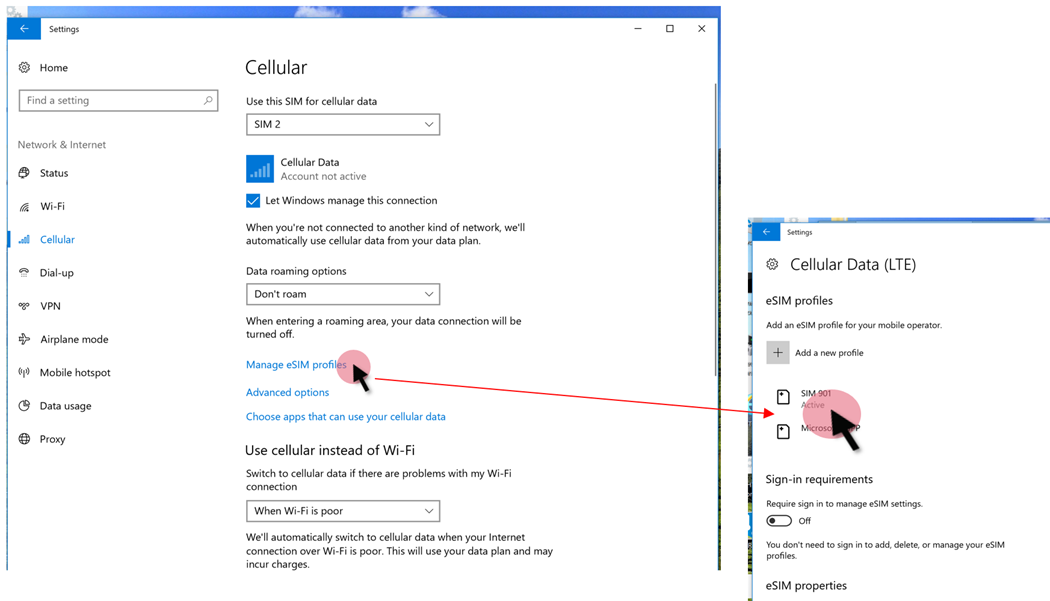
Odebrání profilu eSIM ze zařízení
Když odeberete zařízení ze skupiny Microsoft Entra, odebere se také profil eSIM karty. Nezapomeňte:
- Ověřte, že používáte zařízení eSIM Microsoft Entra skupinu.
- Přejděte do skupiny Microsoft Entra a odeberte zařízení ze skupiny.
- Když odebrané zařízení kontaktuje Intune, vyhodnotí se aktualizovaná zásada a odebere se profil eSIM.
Profil eSIM karty se odebere také v následujících případech:
- Zařízení je vyřazené.
- Uživatel zruší registraci zařízení v Intune.
- Vzdálená akce resetování zařízení se spustí na zařízení.
Poznámka
Odebrání profilu nemusí zastavit fakturaci. Pokud chcete zkontrolovat stav fakturace vašeho zařízení, obraťte se na svého mobilního operátora.
Osvědčené postupy & řešení potíží
Ujistěte
.csvse, že je soubor správně naformátovaný. Ověřte, že soubor neobsahuje duplicitní kódy, neobsahuje více mobilních operátorů nebo neobsahuje různé datové tarify. Nezapomeňte, že každý soubor musí být jedinečný pro mobilního operátora a mobilní datový tarif.Vytvořte statická zařízení Microsoft Entra skupinu, která obsahuje jenom zařízení eSIM, na která cílí.
Pokud dojde k problému se stavem nasazení, zkontrolujte následující nastavení:
- Formát souboru není správný: Pokud chcete soubor správně naformátovat, přejděte na Krok 1 – Přidání mobilních aktivačních kódů (v tomto článku).
- Mobilní aktivace selhala, obraťte se na mobilního operátora: Aktivační kód nemusí být v jeho síti aktivovaný. Nebo se nepovedlo stáhnout profil a aktivovat mobilní síť.
Zdroje
Váš názor
Připravujeme: V průběhu roku 2024 budeme postupně vyřazovat problémy z GitHub coby mechanismus zpětné vazby pro obsah a nahrazovat ho novým systémem zpětné vazby. Další informace naleznete v tématu: https://aka.ms/ContentUserFeedback.
Odeslat a zobrazit názory pro